【CPU|设置一个先列后行的序列号区域,不管啥 Excel 版本都真心挺简单的】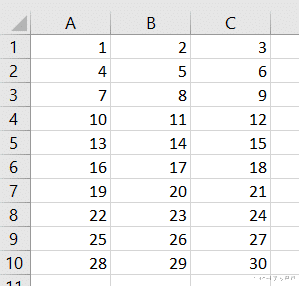
文章图片

文章图片

文章图片
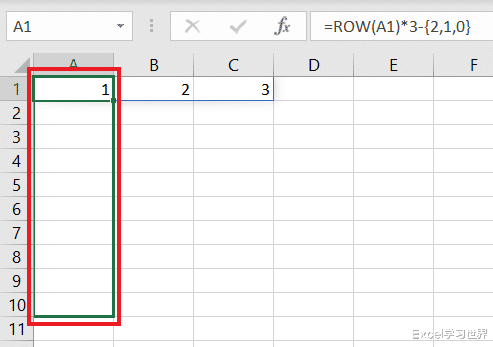
文章图片
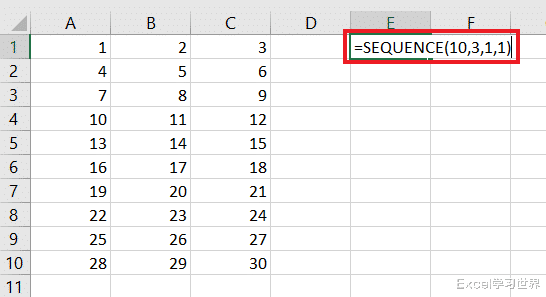
文章图片
今天教大家创建一个序列区域 , 不管你的 Excel 是高版本还是低版本 , 总有一种方法适合你 。
案例:
生成 1 到 30 的序列 , 排成三列十行的区域 , 按照先列后行的顺序依次递增 , 效果如下图所示 。
解决方案:如果各位的 Excel 版本比较低 , 还没升级到 O365 , 那么可以这样使用公式 。
1. 选中 A1:C1 区域 --> 输入以下公式 --> 按 Ctrl+Shift+Enter 结束:
=ROW(A1)*3-{210
公式释义:
- 这个公式很重要的一点是必须同时选中整个区域 , 然后再写公式 , 这样就能让数组公式发挥效果;
- ROW(A1)*3:当横向延伸公式的时候 , row 函数的结果不变 , 始终是 1;*3 以后 , 就保持 3 个单元格的结果一直是 3;
- {210:这是个数组 , 数组的值就是 { 中的三个数;
- 用 row 函数的结果分别与数组中的三个数相减 , 结果依次为 1、2、3;
- 最后按三键生成数组公式
2. 选中 A1:C1 区域 --> 向下拖动至第 10 行
公式释义:
- 当向下拖动公式的时候 , row 函数的值会以步长 1 依次递增 , 第二行时结果为 2 , *3 就是 6 , 依次减去数组中的值 , 就得到了第二行的计算结果;
- 依次类推
如果是 O365 版本 , 那么恭喜你 , 此题简略很多 。
3. 还是在 A1 单元格中输入同样的公式 , 这次不用三键了 , 直接回车就行:
=ROW(A1)*3-{210
4. 选中 A1 单元格 --> 向下拖动至第 10 行
除了上述公式 , O365 还有一个新函数 , 一招就能搞定这个需求 。
5. 在 E1 单元格中输入以下公式:
=SEQUENCE(10311)
公式释义:
- sequence 函数的作用是在数组中生成一系列连续数字;
- 语法为 SEQUENCE(行数[列数
[起始值
[步长
);
- 本公式即表示生成一个 10 行、3 列 , 从 1 开始 , 步长为 1 的序列区域
- MacBook Pro|Intel CPU 命名:K vs KF vs F,有什么区别?
- 手机壳|真痛!一个5G手机壳,彻底揭开了华为,以及国产机的伤疤?
- CPU|明明风冷也能用,CPU换水冷的理由是什么?
- 显示器|轻薄本就一个C口怎么办?有了它就不愁!
- 红米手机|Redmi K50买回来一个多月了,说实话我后悔了,后悔买早了
- 说什么就推什么,你的手机正在监听你,教你4步设置,保护隐私
- 苹果公司|苹果公司知情人士透露消息,国产科技企业正在面临一个强劲对手
- 台式电脑|为什么台式电脑不弄一个备用电源防止断电呢?
- Linux|最后一个排除华为!加拿大暗示此举释放善意,渥太华:不希望与华为敌
- 物流业|反卷亚马逊!如何做到平均毛利60%?跨境电商下一个增长点就在...
